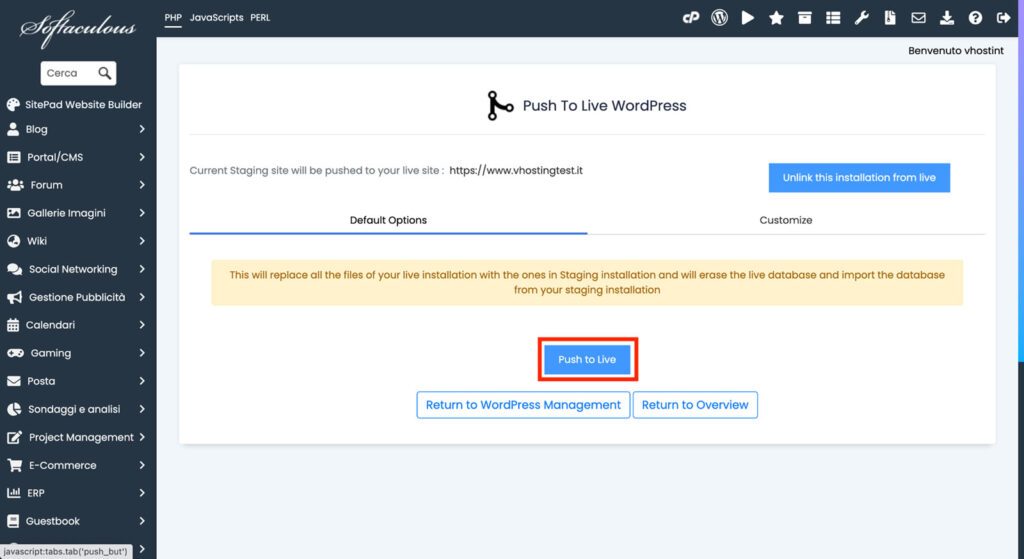L’ambiente di Staging
L’ambiente di staging è uno spazio che permette di effettuare modifiche, aggiornamenti e test del proprio sito web prima di metterlo online. Se si ha questa necessità è possibile creare un ambiente di staging su cui lavorare utilizzando Softaculous sui piani Hosting WordPress e tutti gli altri con cPanel. E’ possibile effettuare una copia di staging anche tramite wp-cli seguendo questa guida.
Serve per evitare che modifiche o nuovi rilasci causino problemi agli utenti finali. È uno spazio separato, non visibile al pubblico, che riproduce il più fedelmente possibile tutte le condizioni dell’ambiente reale: stessa versione di PHP, stesso database, stessa configurazione del server, stessi moduli e dipendenze.
Questo consente di verificare il comportamento dell’app in un contesto realistico ma sicuro, isolato da quello vero. Si usa per testare codice nuovo, aggiornamenti, integrazioni con servizi esterni o anche semplici modifiche grafiche. Se qualcosa va storto in staging, non si rompe nulla nel sito online. È un passaggio fondamentale per chi lavora in modo professionale, perché aiuta a prevenire bug, conflitti o errori che in produzione potrebbero causare disservizi, perdite di dati o malfunzionamenti. Lo staging è utile anche per simulare carichi di lavoro reali, per esempio testando le performance del sistema in condizioni simili a quelle di produzione.
Alcuni utenti lo usano anche per demo interne o per far approvare modifiche al cliente prima di pubblicarle. In certi casi, il database di produzione viene copiato nello staging per poter lavorare su dati veri, magari con nomi e email oscurati. Questo aumenta la precisione dei test, soprattutto quando si tratta di funzioni complesse che dipendono da uno stato preciso del sistema. L’ambiente di staging si differenzia sia da quello di sviluppo che da quello di test automatico.
Lo sviluppo è spesso locale, sul PC del programmatore, e ha configurazioni personalizzate. I test automatici, come quelli unitari o di integrazione, servono per controllare il comportamento del codice in modo isolato e ripetibile. Lo staging invece mette tutto insieme, come succede nella realtà, ed è quindi più adatto a test finali prima del rilascio. Non si tratta solo di un’abitudine consigliata, ma di un vero strumento di lavoro, specie quando si lavora in gruppo o su progetti strutturati. Permette a più persone di collaborare senza rischiare di toccare il sito vero, e consente di creare una procedura di rilascio ordinata.
Una volta finiti i test in staging, e solo dopo aver verificato che tutto funzioni come previsto, il codice può essere spostato in produzione. In alcuni casi questo avviene in modo manuale, in altri con sistemi automatizzati di deploy. L’importante è che lo staging funga da zona cuscinetto, dove le modifiche vengono esaminate e confermate prima di diventare visibili agli utenti. È quindi uno strumento semplice ma indispensabile per garantire qualità, stabilità e sicurezza nel rilascio del software. Chi lavora senza staging rischia di introdurre errori direttamente nel sito live, con tutte le conseguenze che ne derivano. Anche in progetti piccoli, usare uno staging riduce i problemi e permette di lavorare con maggiore tranquillità. Non è un ambiente pensato solo per i grandi team, ma per chiunque voglia mantenere il controllo su quello che viene pubblicato online.
Come creare la copia del sito sullo staging
Dopo aver effettuato l’accesso a cPanel (utilizzando link e dati presenti nell’e-mail di attivazione del servizio hosting ricevuta in fase di acquisto) cliccare su WordPress Manager by Softaculous (nel caso in cui non dovesse essere visibile è possibile cercarlo utilizzando la barra di ricerca di cPanel in alto a destra).
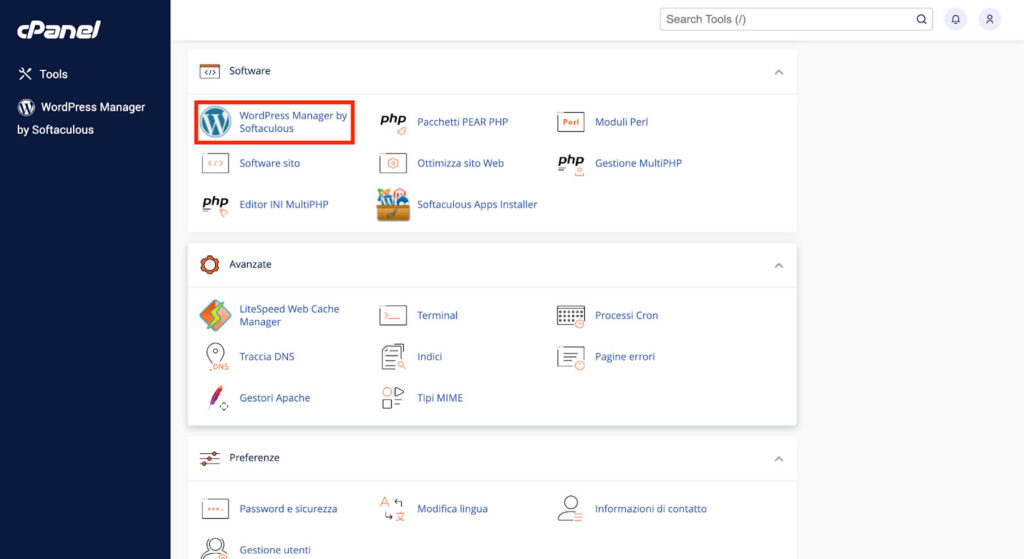
Cliccare quindi su Tutte le installazioni nel menu in alto a destra (la quinta icona contando da sinistra, quella a forma di scatola).
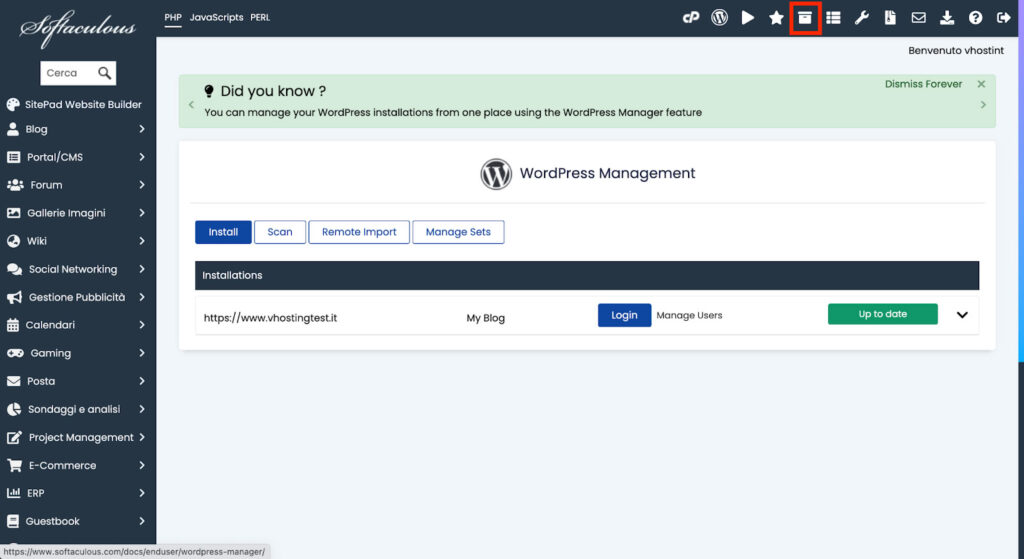
A questo punto sarà possibile scegliere per quale installazione creare l’ambiente di staging e poi, per avviare la configurazione, basterà cliccare su Create Staging (seconda icona contando da sinistra nella sezione Opzioni vicino al nome dell’installazione).
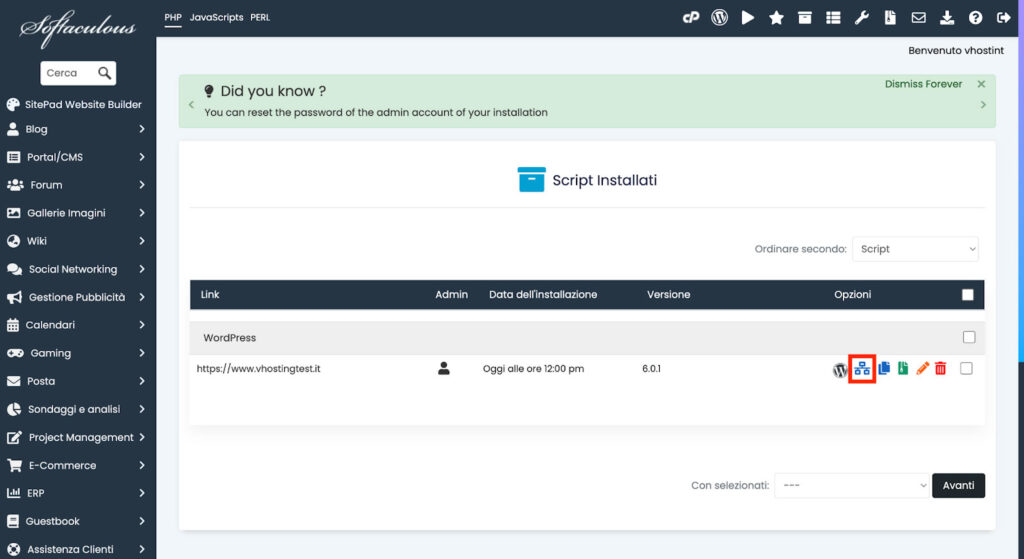
In questa schermata finale sarà possibile compilare tutti i dettagli relativi all’ambiente di staging che si sta creando, come ad esempio l’URL di installazione (con la possibilità di indicare un sottodominio o una sottocartella) ed il nome del database da associare.
Una volta compilati tutti i campi cliccare su Create Staging in basso per avviare la procedura.
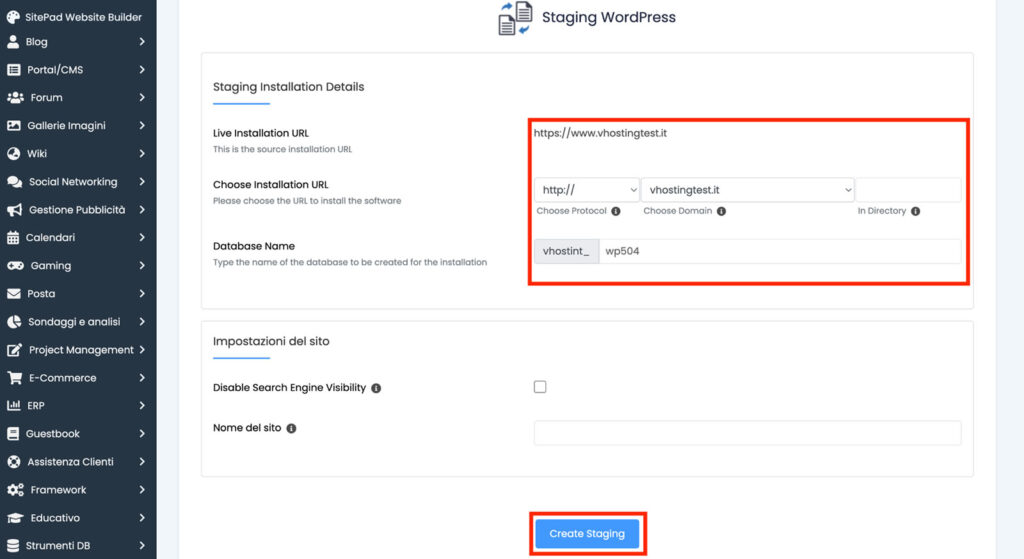
Come pubblicare un ambiente di staging con Softaculous
Per pubblicare l’ambiente di staging creato cliccare, sempre dalla schermata vista in precedenza contenente tutte le installazioni, su Push to Live (seconda icona da sinistra nella sezione Opzioni dell’installazione relativa all’ambiente di staging).
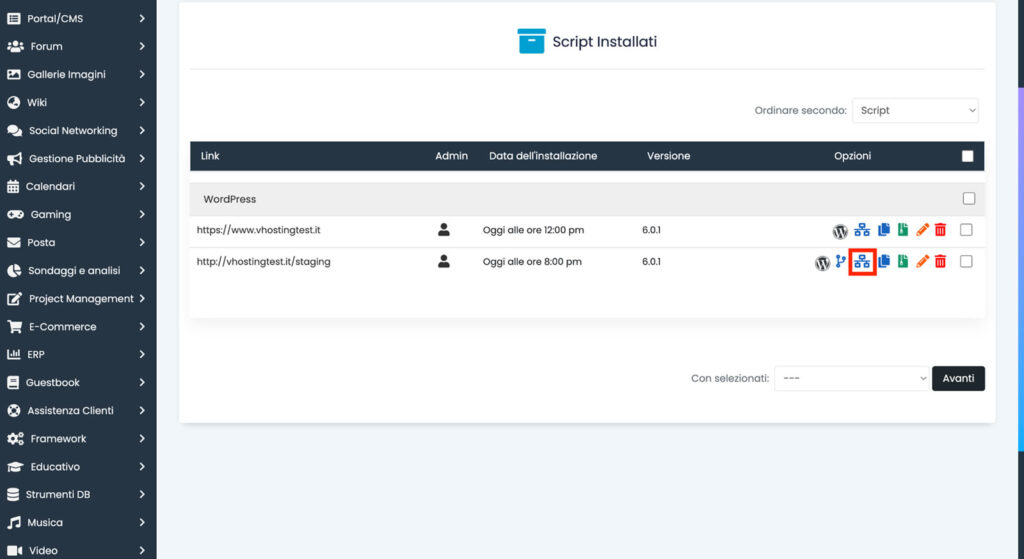
Nella schermata successiva sarà sufficiente cliccare nuovamente su Push to Live per avviare la procedura di pubblicazione utilizzando le impostazioni di default o delle impostazioni personalizzate cliccando prima su Customize.